Tutorial G3W-Suite
| Site: | OpenCourseWare for GIS |
| Cursus: | GeoNode en G3W-Suite |
| Boek: | Tutorial G3W-Suite |
| Afgedrukt door: | Guest user |
| Datum: | zondag, 21 december 2025, 04:56 |
1. Introductie
G3W-Suite is een open-source WebGIS-platform dat speciaal is ontwikkeld om QGIS-projecten eenvoudig en krachtig te publiceren en beheren via het web. Het is modulair opgebouwd en combineert een gebruiksvriendelijke interface met geavanceerde functionaliteiten voor data-editing, toegangsbeheer en visualisatie.
Wat G3W-Suite biedt:
-
Directe publicatie van QGIS-projecten:
-
Behoud van styling, lagenstructuur, formulieren en printlayouts
-
Geen extra plugins nodig: QGIS-projecten worden 1-op-1 overgenomen
-
-
Modulaire architectuur:
-
G3W-ADMIN: beheerinterface voor gebruikers, rechten en projectinstellingen
-
G3W-CLIENT: cartografische webclient gebaseerd op OpenLayers en Vue
-
-
Web-editing en data-interactie:
-
Geometrische en attribuutbewerking (ook 1:1 en 1:N relaties)
-
Feature-locking voor multi-user editing
-
Filters op basis van GIS-expressies en SQL
-
-
Gebruikersbeheer en toegangscontrole:
-
Rollen, groepen en rechten per laag of module
-
Beheer van metadata en INSPIRE-conforme publicatie
-
-
Responsive design:
-
Werkt op desktop, tablet en mobiel
-
Ondersteuning voor geolocatie en offline editing
-
-
Extra functionaliteiten:
-
Tijdreeksen, interactieve grafieken (DataPlotly), WPS-integratie
-
Aanpasbare zoekfuncties en printlayouts (incl. Atlas)
-
In deze tutorial ga je aan de slag met een QGIS project in G3W-Suite.
2. Concept
G3W-Suite heeft een front-end en een back-end. De front-end is voor het bekijken van projecten. De back-end is voor configuratie.
In G3W-Suite worden thematic macrogroups en thematic groups gebruikt om WebGIS-projecten hiërarchisch en functioneel te organiseren. Dit maakt het beheer van kaarten en gebruikersrechten overzichtelijk en schaalbaar, vooral in complexe omgevingen zoals gemeenten of regio’s.
Structuur van thematische organisatie
| Niveau | Beschrijving |
|---|---|
| Thematic Macrogroups | Hoogste niveau: container voor meerdere cartografische groepen. Wordt vaak gebruikt om projecten te groeperen op basis van thema’s, afdelingen of regio’s. |
| Thematic Groups | Subniveau binnen een macrogroup: bevat één of meerdere WebGIS-projecten. Kan worden beheerd door specifieke gebruikersrollen. |
Rollen en beheer
-
Editor1: Beheerder van een macrogroup. Kan:
-
Gebruikers en groepen aanmaken
-
Cartografische groepen creëren
-
WebGIS-projecten publiceren en modules activeren
-
-
Editor2: Beheerder van een cartografische groep. Kan:
-
Projecten publiceren en bijwerken
-
Toegangsrechten instellen voor specifieke gebruikers
-
-
Viewer: Gebruiker met alleen leesrechten op toegewezen projecten
Waarom deze structuur?
-
Thematisch beheer: Bijvoorbeeld een macrogroup “Milieu” met groepen zoals “Luchtkwaliteit” en “Waterbeheer”
-
Functioneel beheer: Verschillende afdelingen kunnen hun eigen groepen beheren zonder elkaar te beïnvloeden
-
Toegangscontrole: Rechten kunnen per niveau en per gebruiker worden ingesteld
Deze hiërarchie maakt G3W-Suite bijzonder geschikt voor organisaties die meerdere GIS-projecten beheren met verschillende gebruikersrollen.
3. Aanmelden
Afhankelijk van de configuratie kan je je aanmelden voor een account of heeft een administrator een account voor je gemaakt.
4. Thematische groep maken
Voordat we een QGIS project gaan uploaden, gaan we eerst de thematische group (cartographic group) maken, waaronder de projecten worden opgeslagen.
- Klik op Admin.
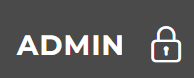
2. Klik vervolgens op Backend.
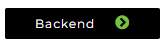
Hier zie je het Dashboard.
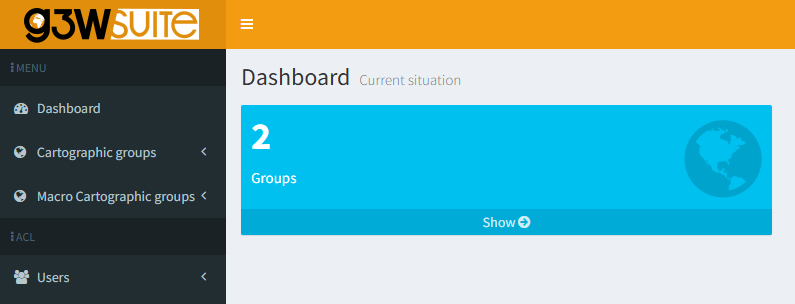
In het menu aan de linkerkant van het scherm kan je Cartographic groups toevoegen en bekijken.
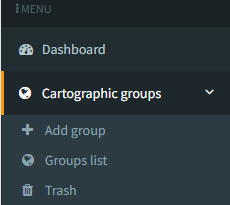
We gaan een nieuwe groep maken.
3. Klik op Add group.
4. Geef de groep een naam, een titel en eventueel een beschrijving.
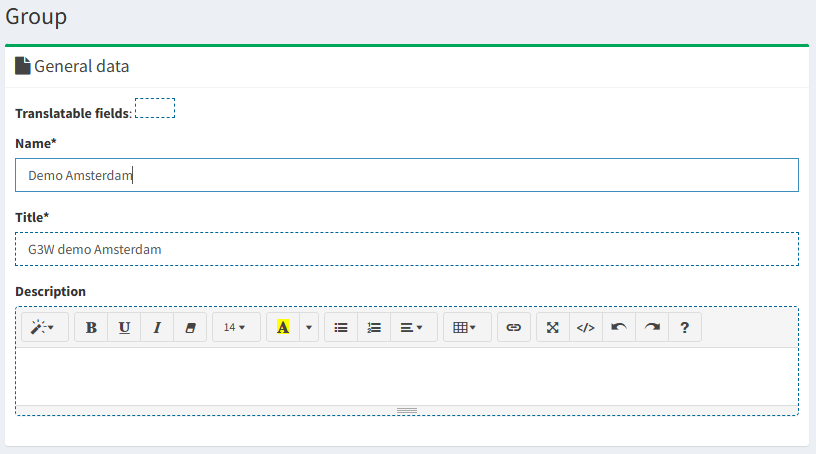
5. Kies een Macro Groep als die er zijn.
6. Stel onder Srid de projectie van je project in, bijvoorbeeld EPSG:28992.
7. Onder Mapcontrols kan je knoppen verwijderen om de interface in de viewer te vereenvoudigen.
8. Onder Baselayers kan je de achtergrondlagen toevoegen.
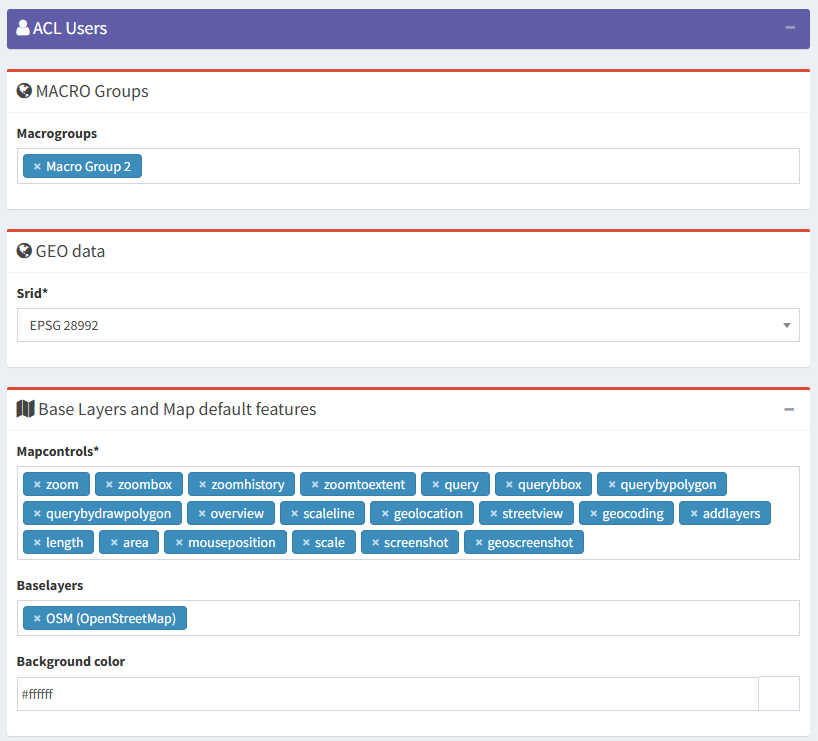
9. Onderaan kan je nog een logo toevoegen.
10. Klik Save.
Nu zie je een nieuwe Cartographic group:
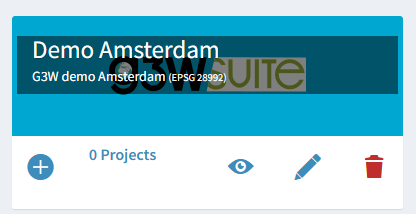
In het volgende hoofdstuk gaan we een QGIS project toevoegen.
5. Bestanden uploaden
Voor G3W is de bestandsstructuur erg belangrijk. Daarom hebben we voor ons QGIS project een map project en project_data gemaakt. Nu moeten we eerst de project_data uploaden voordat we het project kunnen aanmaken.
- Klik rechtsboven op

- Klik in het paneel dat nu verschijnt op Files.
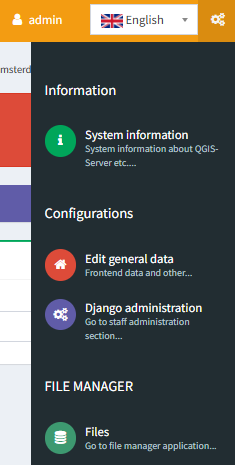
3. Klik op de map project_data.
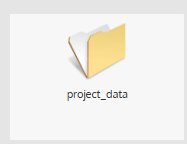
4. Als je een submap hebt gemaakt, moet je die eerst hier ook aanmaken. Anders kan je deze stap overslaan.
- Klik op

- Geef de naam van de submap precies zoals je het ook op je harde schijf hebt staan en klik op CREATE FOLDER.
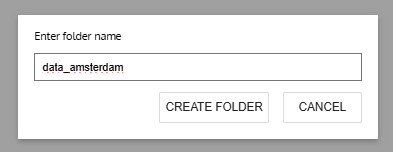
5. Upload de GIS-bestanden naar de juiste map door op  te klikken
te klikken
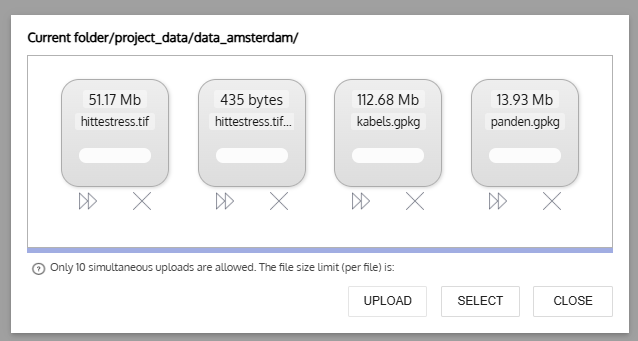
De SLD en XML bestanden hoeven hier niet bij. G3W-Suite neemt de stijl over van QGIS, omdat QGIS Server onder de motorkap draait. Het XML bestand voor de grafiek gebruiken we verderop.
De map ziet er dan zo uit.
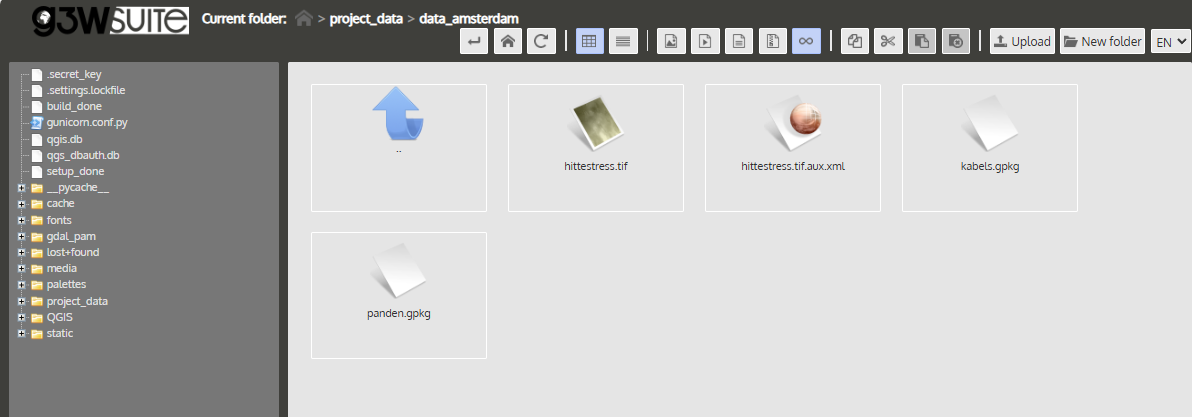
In het volgende hoofdstuk gaan we het QGIS project uploaden.
6. QGIS projectbestand uploaden
We gaan nu ons QGIS project uit de eerste tutorial toevoegen.
- Klik rechtsboven op het G3W-Suite logo.

2. Terug in het Dashboard klik je op de groepen.
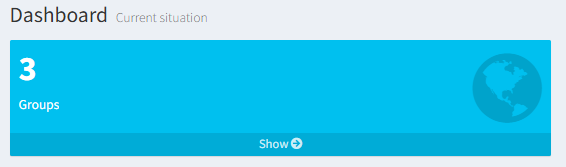
3. Klik in de Cartographic group die we eerder hebben aangemaakt op  .
.
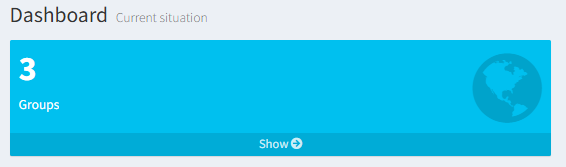
4. Browse in het eerste blok naar je QGIS projectbestand in de project map.
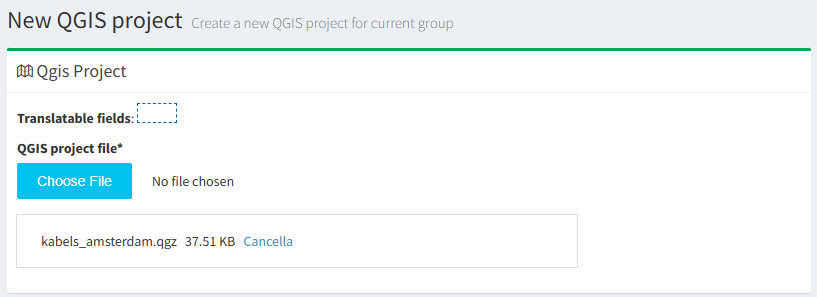
3. In het tweede blokje vul je titel en eventueel een beschrijving in en kan je een thumbnail uploaden.
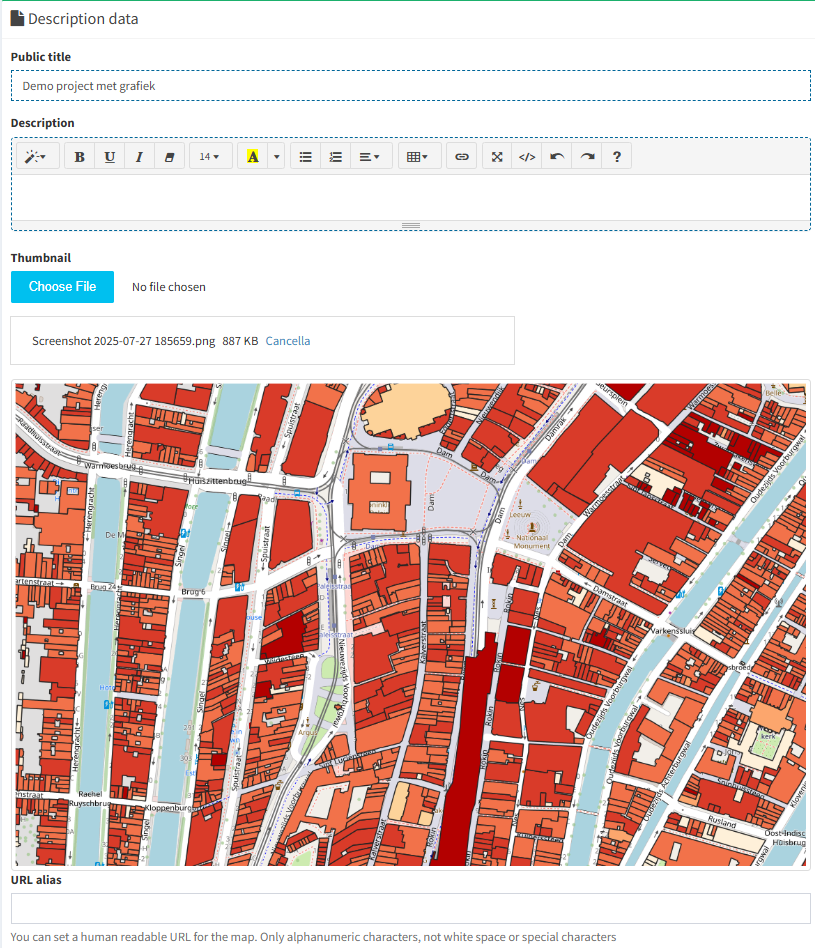
4. Kies vervolgens een Default base layer. De keuze hier hangt af van de configuratie die we eerder voor de Cartographic group hebben gedaan.
5. Van de overige instellingen is het belangrijk om aan te vinken dat het kaartbereik van het QGIS project ook gebruikt wordt in G3W-Suite.
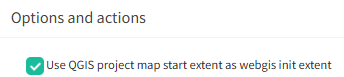
6. Klik Save.
Als het gelukt is kom je in dit venster waar de projecten in de Cartographic group kan zien:
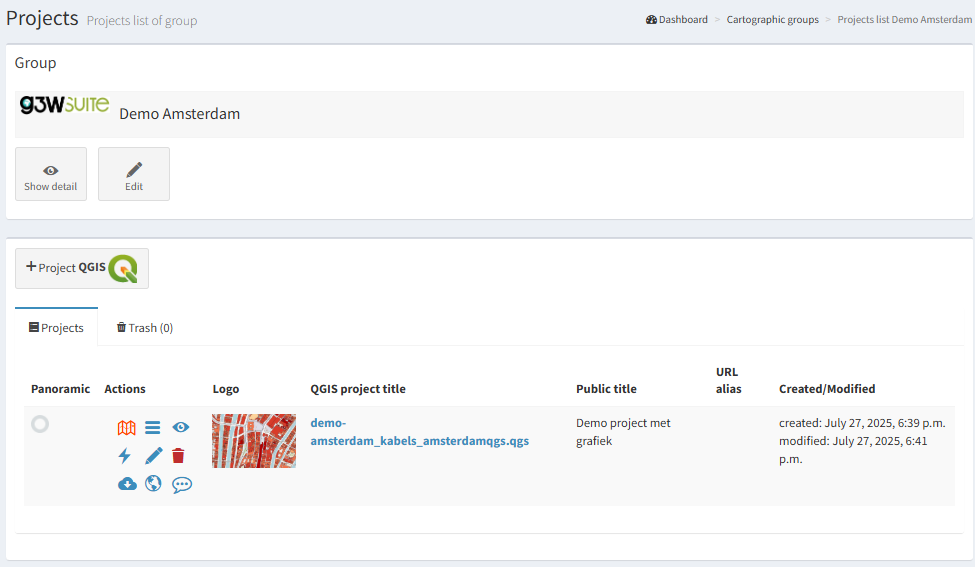
In het volgende hoofdstuk gaan we het project verder configureren.
7. Project configureren
Hoewel we al meteen het project kunnen bekijken, is het goed om even alle instellingen na te lopen.
- Klik op layers
 .
.
Hier staan alle lagen van het project.
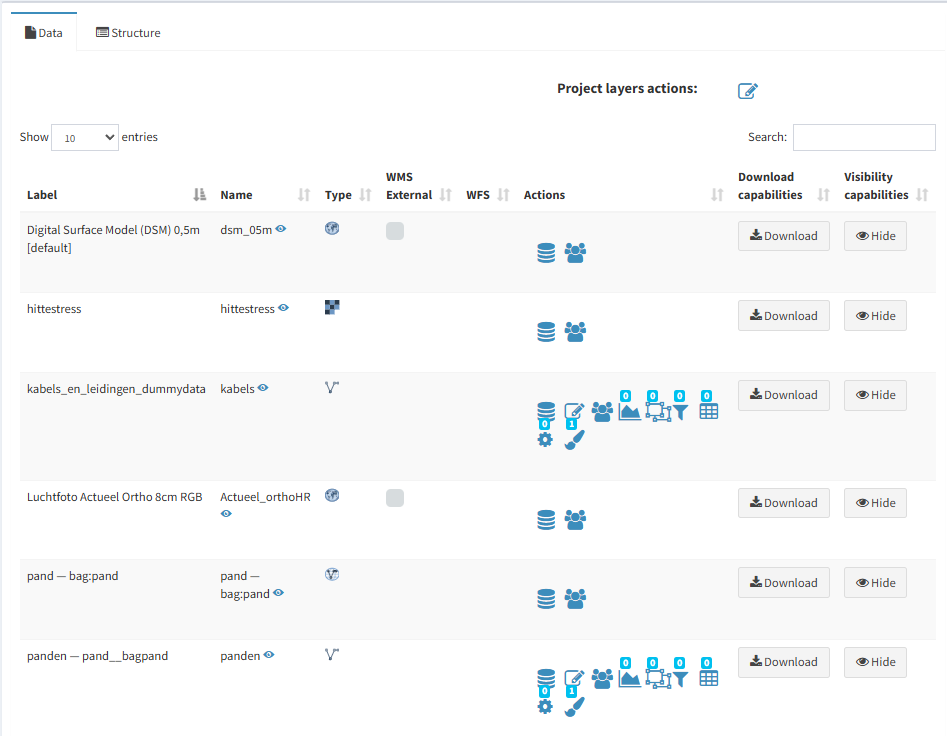
Hier een uitleg van de icoontjes.
Onder Type vindt je de volgende icoontjes:
 voor WMS lagen
voor WMS lagen
 voor WFS lagen
voor WFS lagen
 voor vector data
voor vector data
 voor raster data
voor raster data
Onder Actions staan de volgende icoontjes:
 om instellingen voor caching te doen
om instellingen voor caching te doen
 om de zichtbaarheid van de laag voor gebruikers en groepen in te stellen
om de zichtbaarheid van de laag voor gebruikers en groepen in te stellen
 om de vectorlaag te bewerken
om de vectorlaag te bewerken
 om een Data Plotly grafiek toe te voegen
om een Data Plotly grafiek toe te voegen
 om geofencing voor gebruikers/groepen in te stellen
om geofencing voor gebruikers/groepen in te stellen
 om beperkingen voor gebruikers/groepen in te stellen met expressies
om beperkingen voor gebruikers/groepen in te stellen met expressies
 om de zichtbaarheid van kolommen voor gebruikers/groepen in te stellen
om de zichtbaarheid van kolommen voor gebruikers/groepen in te stellen
 om widgets in te stellen. Dit is handig om een specifieke zoekfunctie toe te voegen (zie verderop)
om widgets in te stellen. Dit is handig om een specifieke zoekfunctie toe te voegen (zie verderop)
 om stijlen te wijzigen
om stijlen te wijzigen
Laten we eerst de Data Plotly grafiek voor de panden laag configureren.
2. Klik voor de panden vectorlaag op  .
.

3. Klik op New qplotly widget.
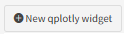
4. Upload het XML bestand.
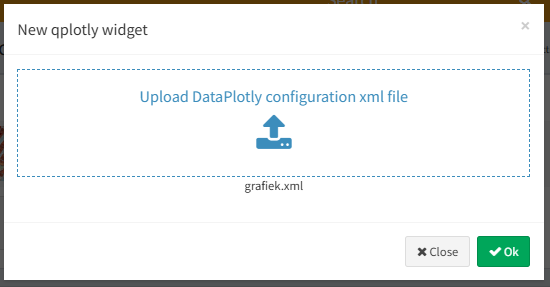
Nu ziet het er zo uit:
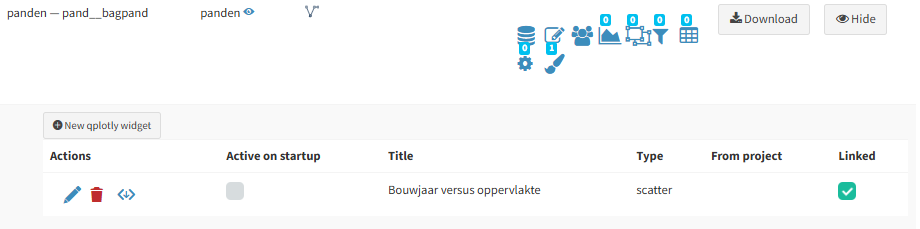
In het volgende hoofdstuk gaan we het resultaat bekijken.
In case a WMS doesn't work well, like in this example for the DSM, try checking the box for WMS External.
8. Project bekijken in G3W-Suite
Nu we klaar zijn met configureren, kunnen we het resultaat in de front-end bekijken.
- Klik op

- Speel met de volgende instelling:
- Activeer de grafiek
- Kies een Kaartthema (Theme)
- Kies een Favoriete plaats (Spatial bookmark)
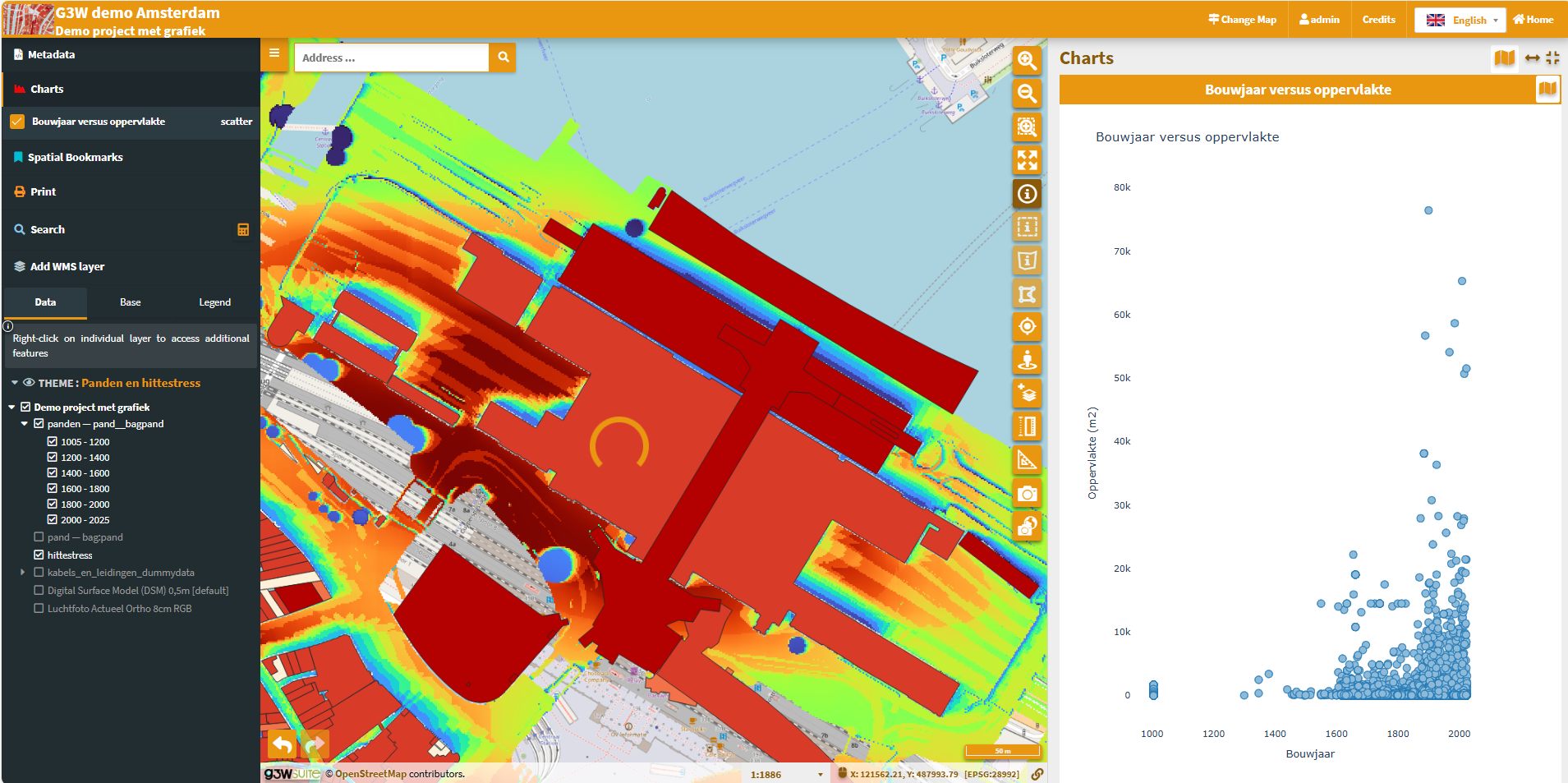
Als laatste gaan in het volgende hoofdstuk een filter widget configureren.
9. Filter widget configureren
Voor onze kaart zou het handig zijn om panden te filteren tussen een begin- en eindjaar dat door de gebruiker wordt bepaald.
- Ga terug naar de backend en naar je projectinstellingen.
- Klik weer op layers
 .
. - Klik bij de panden laag op Widgets list
 .
. - Klik op Add new widget.
- Vul het formulier in zoals hieronder.
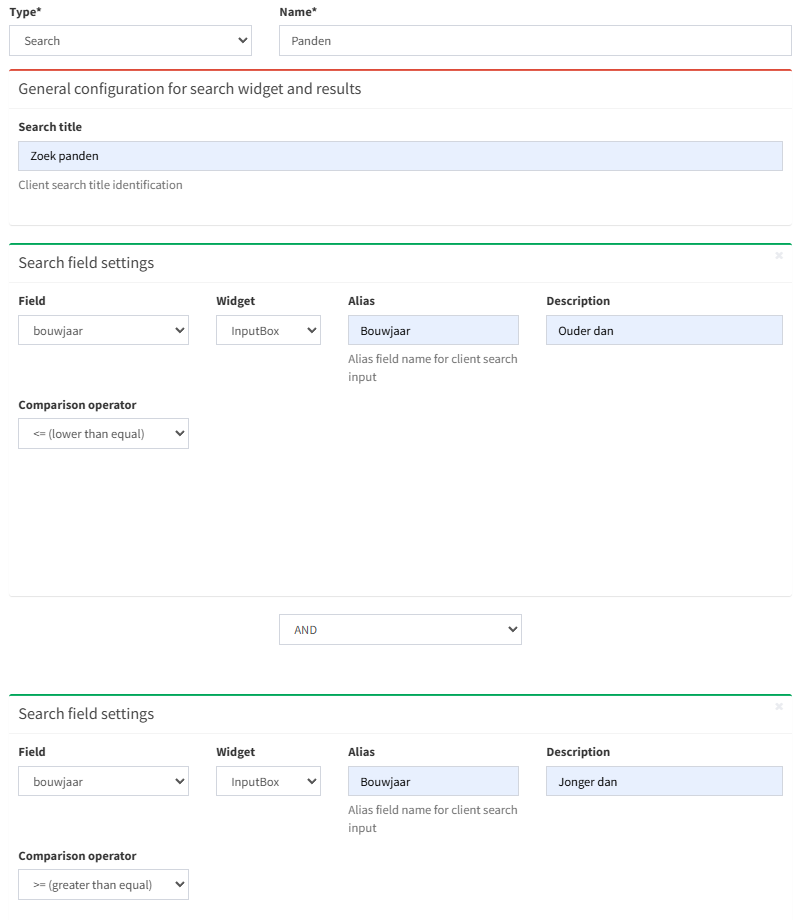
6. Klik op OK.
7. Klik op  om het resultaat te bekijken.
om het resultaat te bekijken.
8. Ga naar Search en klik op Panden. Vul een begin- en eindjaar in.
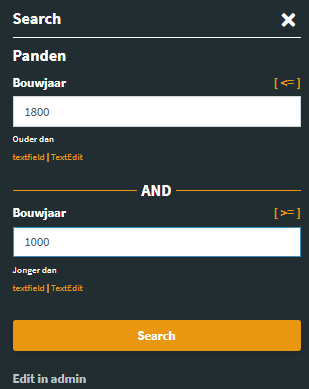
9. Klik op Search.
De panden die hieraan voldoen worden geselecteerd en in een paneel aan de rechterkant komt een lijst met geselcteerde objecten.
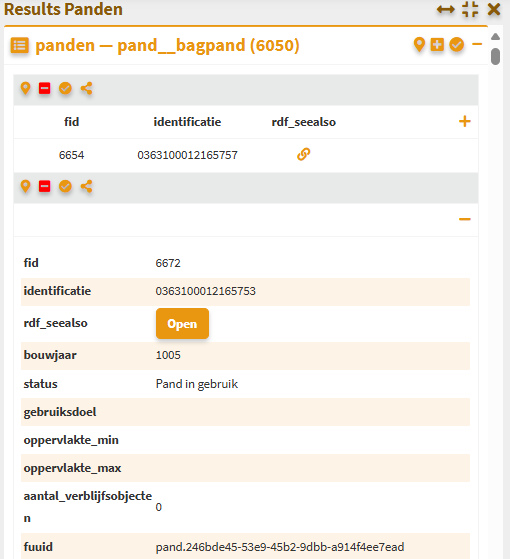
10. Klik op Open om naar de pagina van het Kadaster te gaan met informatie over dit pand.
10. Vectorlagen bewerken
Met G3W-Suite kan je ook vectorlagen in de internetbrowser bewerken.
- Ga terug naar de backend en de lagen van het project.
- Kies een vectorlaag en klik op
 .
.
Hier kan je laagbewerking activeren en de rechten instellen.
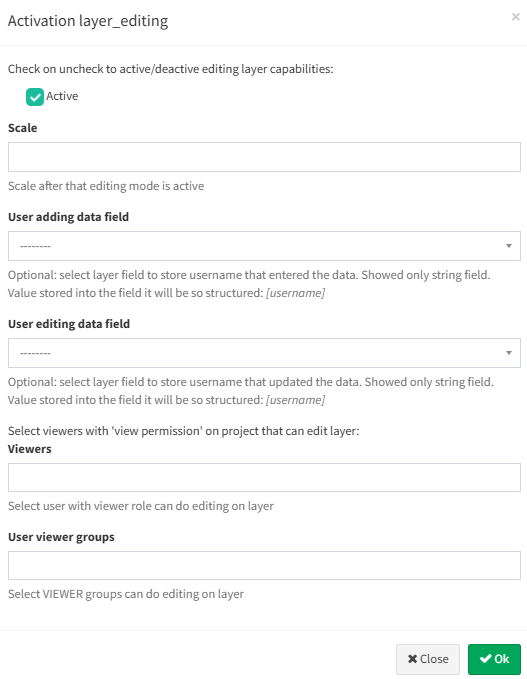
Een groen icoontje  bij de laag laat zien dat bewerken is geactiveerd.
bij de laag laat zien dat bewerken is geactiveerd.
3. Ga terug naar de front-end.
Er is een nieuwe knop:
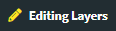
4. Klik op Editing Layers.
In het paneel zijn nu de lagen te zien die je kan bewerken. In dit voorbeeld is dat de panden laag.
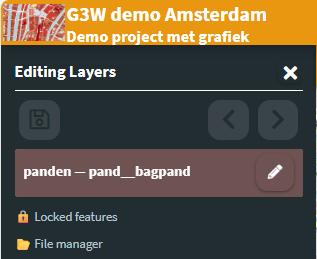
5. Klik op  .
.
Je kan nu de verschillende bewerkopties proberen.
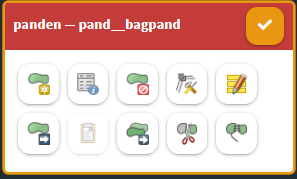
 Nieuwe polygoon toevoegen
Nieuwe polygoon toevoegen
 Attribuut bewerken
Attribuut bewerken
 Polygoon verwijderen
Polygoon verwijderen
 Vertices aanpassen
Vertices aanpassen
 Attributen van geselecteerde polygonen aanpassen
Attributen van geselecteerde polygonen aanpassen
 Polygoon verplaatsen
Polygoon verplaatsen
 Polygoon uit een andere laag plakken
Polygoon uit een andere laag plakken
 Polygonen kopiëren
Polygonen kopiëren
 Polygoon splitsen
Polygoon splitsen
 Polygonen samenvoegen
Polygonen samenvoegen
 Bewerkingen opslaan
Bewerkingen opslaan
 Klik hierop als je klaar bent met bewerken
Klik hierop als je klaar bent met bewerken
